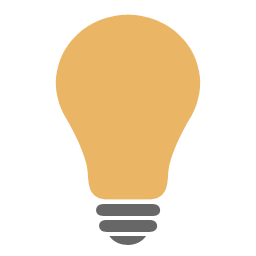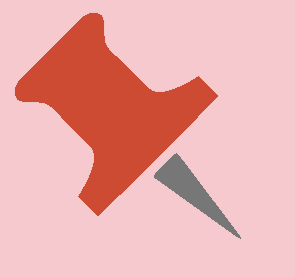La pagina è composta principalmente da 7 elenchi, uno per ogni giorno della settimana, in cui vengono aggiunti gli orari di messa in onda di determinati elementi.
L’elenco delle schedulazioni del giorno selezionato mostra tutti gli eventi ordinati cronologicamente e per ciascuno di essi sono visualizzate alcune informazioni utili, come:
•L’orario in cui è schedulato l’evento.
•La descrizione dell’evento.
•La durata.
•La tipologia, o il genere nel caso di singolo file audio.
Al primo utilizzo, ogni elenco del giorno risulta totalmente vuoto.
Per creare una schedulazione:
1.Fare clic nella pagina Schedulazioni.
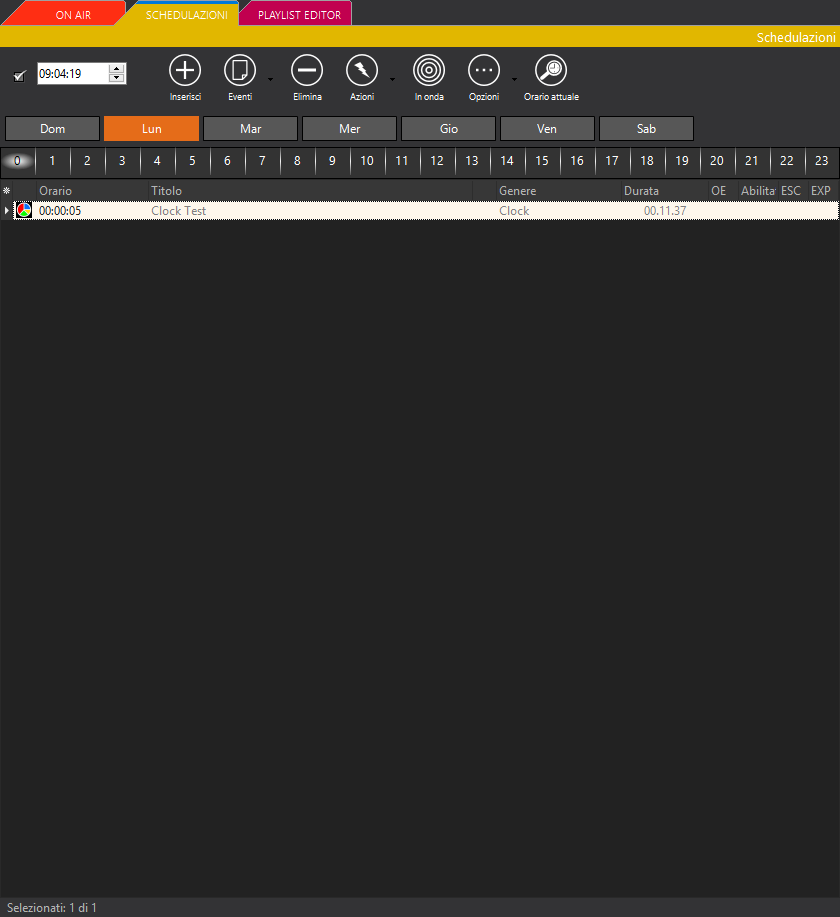
2. Selezionare il giorno della settimana desiderato.
3. Selezionare l'orario di schedulazione.
4. Fare clic sul pulsante Inserisci nella toolbar.
|
L'orario viene visualizzato come riga vuota nella griglia. E' possibile riempire la riga con l'evento che si desidera programmare ad orario inserito. Alcuni elementi possono essere inseriti nell'orario vuoto tramite drag-and-drop dalle altre visualizzazioni di Xautomation (come ad esempio brani, sequenze, playlist). |
Per aggiungere un orario:
1.Nella pagina Schedulazioni, selezionare il giorno della settimana desiderato.
2.In alto a sinistra, inserire l'orario.
3.Fare clic sul pulsante Inserisci.
L'orario viene visualizzato come riga vuota nella griglia. E' possibile riempire la riga con l'evento che si desidera programmare ad orario.
Alcuni elementi possono essere inseriti nell'orario vuoto tramite drag-and-drop dalle altre visualizzazioni di Xautomation (ad es. brani, sequenze, playlist). Altri eventi o comandi sono disponibili dal pulsante Eventi. Selezionare l'orario desiderato, quindi dal menu contestuale del pulsante selezionare l'evento da schedulare.
E' possibile in entrambi i casi selezionare più orari (tramite tasto Ctrl o Maiusc su tastiera) e inserire lo stesso evento in tutte le righe.
|
In caso di orario pieno, l'evento già presente viene sostituito dal nuovo evento. |
In particolare, per il funzionamento in modalità automatica è necessario schedulare almeno un clock in ciascun giorno della settimana.
Se il clock da programmare è l'unico previsto, o il primo di quel giorno, programmarlo ad un orario immediatamente successivo alla mezzanotte (00:00:05). Questo lo renderà valido per tutte le 24 ore del giorno nel quale è stato programmato. Infatti quando Xautomation viene avviato in modalità automatica, cerca nelle schedulazioni del giorno il primo clock precedente all'orario di avvio e lo esegue.
Selezionare l'orario desiderato, quindi dal menu contestuale del pulsante Eventi scegliere Clock disponibili.
Il clock in esecuzione può essere modificato schedulandone un altro ad un altro orario. All'orario scelto per il secondo clock, i brani scelti dal clock precedente e inseriti negli slot di messa in onda vengono sostituiti dalla nuova rotazione.
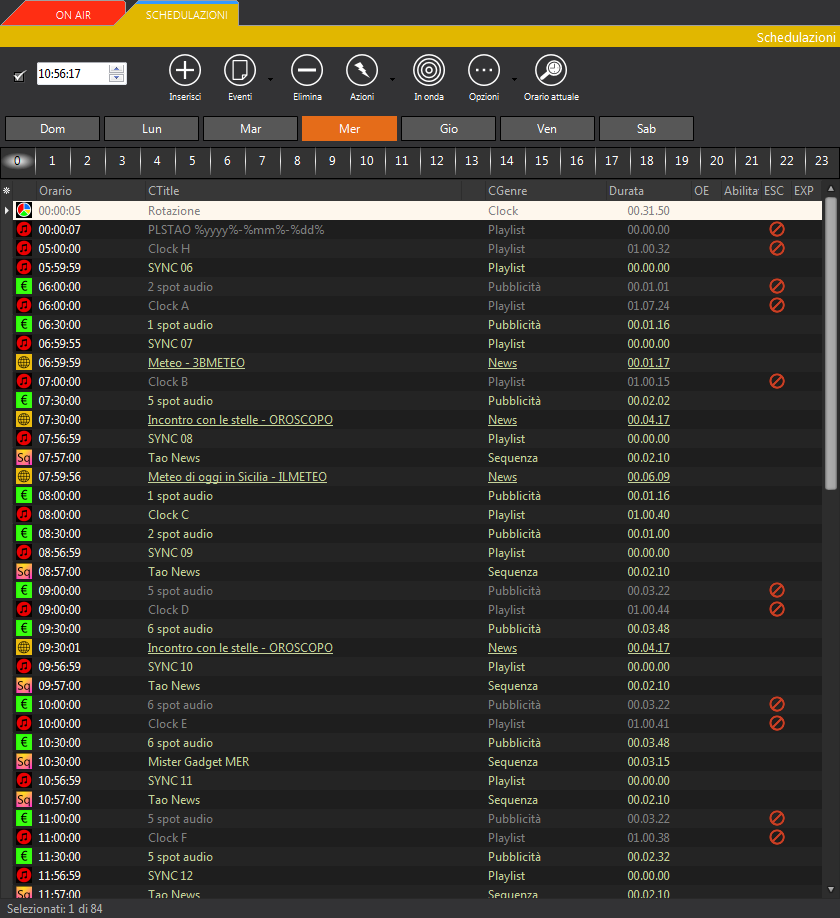
Durante la messa in onda, sul display della pagina On Air viene sempre indicato il prossimo evento nel campo Prossima schedulazione.
Gli elementi che possono essere caricati negli slot, eccetto quelli con schedulazione impostata ad orario esatto, vengono accodati in anticipo sul secondo slot di messa in onda, in modo da venire riprodotti subito dopo l'elemento in onda; si dice quindi che la schedulazione rimane "in attesa". In questo stato, il display della pagina On Air indica con una spia lampeggiante che la prossima schedulazione è in attesa sul secondo slot.

Come impostazione predefinita, le schedulazioni vengono caricate sul secondo slot con un anticipo di 60 secondi. Questo valore può essere modificato da Modifica > Impostazioni, nella scheda Schedulazioni, utilizzando l'opzione Precaricamento negli slot (sec.).
Per far si che le schedulazioni vengano trasmesse, assicurarsi che siano attivate.
In caso di schedulazioni disabilitate, nella pagina On Air in corrispondenza del campo Prossima schedulazione sarà presente il messaggio DISABILITATE.
Assicurarsi che le schedulazioni siano attivate dalla barra dei menu, facendo clic su Schedulazione > Disabilita/Abilita schedulazioni.
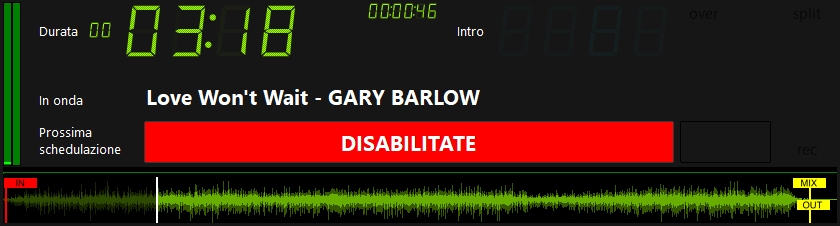
Se Xautomation è in onda e vengono modificate delle schedulazioni o degli orari di schedulazione nel giorno corrente, è necessario aggiornare subito le schedulazioni in onda.
Un messaggio di dialogo appare chiedendo di aggiornare le schedulazioni in onda non appena la visualizzazione viene spostata sulla griglia di un altro giorno settimanale o su un'altra pagina dell'interfaccia.

Per aggiornare le schedulazioni dopo aver effettuato delle modifiche, fare clic sul pulsante In onda nella pagina Schedulazioni, oppure dal menu Schedulazione > Aggiorna schedulazioni in onda.
|
Se Xautomation è in onda e vengono modificate delle schedulazioni o degli orari di schedulazione nel giorno corrente, è necessario aggiornare subito le schedulazioni in onda. |